第2.5章 MAX+PLUS II入门(1.5p)
MAX+PLUS II操作步骤

1、为本项工程设计建立文件夹 此文件夹被默认为工作库(Work Library) 注意:文件夹名不能用中文,且不可含有 空格。
2、输入源程序 选择菜单File/New….
3、保存 选择File/Save… 注意:(1)保存文件的后缀为.vhd (2)必须保存在新建的文件夹内 (3)保存的文件名必须与实体名保持一 致,否则无法通过编译。
5、创建元件图形符号 选择菜单File /Create Default Symbol, 出现一个对话框,按下“确定”按钮即 可。 6、查看图形符号 选择菜单File/Open… 后缀名为.sym的文件
4、将当前设计设定为工程 (1)选择菜单File/Project/Set Project to Current File,当前设计即可被指定 File 为工程。 (2)选择File/Project/Name
5、check 选择菜单File/Project/save and check 出现错误,双击红色部分,回到程序中改 错,知道通过检查
MAXPLUS使用
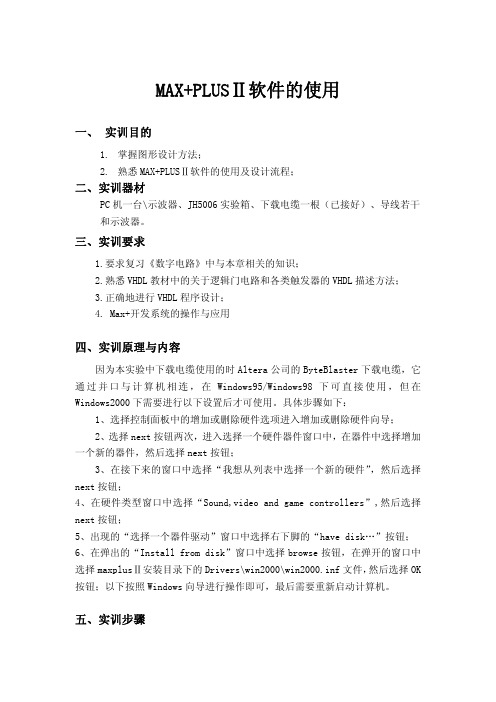
MAX+PLUSⅡ软件的使用一、 实训目的1.掌握图形设计方法;2.熟悉MAX+PLUSⅡ软件的使用及设计流程;二、实训器材PC机一台\示波器、JH5006实验箱、下载电缆一根(已接好)、导线若干和示波器。
三、实训要求1.要求复习《数字电路》中与本章相关的知识;2.熟悉VHDL教材中的关于逻辑门电路和各类触发器的VHDL描述方法;3.正确地进行VHDL程序设计;4. Max+开发系统的操作与应用四、实训原理与内容因为本实验中下载电缆使用的时Altera公司的ByteBlaster下载电缆,它通过并口与计算机相连,在Windows95/Windows98下可直接使用,但在Windows2000下需要进行以下设置后才可使用。
具体步骤如下:1、选择控制面板中的增加或删除硬件选项进入增加或删除硬件向导;2、选择next按钮两次,进入选择一个硬件器件窗口中,在器件中选择增加一个新的器件,然后选择next按钮;3、在接下来的窗口中选择“我想从列表中选择一个新的硬件”,然后选择next按钮;4、在硬件类型窗口中选择“Sound,video and game controllers”,然后选择next按钮;5、出现的“选择一个器件驱动”窗口中选择右下脚的“have disk…”按钮;6、在弹出的“Install from disk”窗口中选择browse按钮,在弹开的窗口中选择maxplusⅡ安装目录下的Drivers\win2000\win2000.inf文件,然后选择OK 按钮;以下按照Windows向导进行操作即可,最后需要重新启动计算机。
五、实训步骤利用FPGA工具进行原理图输入设计的优点是,设计者能利用原有的电路知识迅速入门,完成较大规模的电路系统设计,而不必具备许多诸如编程技术、硬件语言等新知识。
MAX+plusII提供了功能强大,直观便捷和操作灵活的原理图输入设计功能,同时还配备了适用于各种需要的元件库,其中包含基本逻辑元件库(如与非门、反向器、D触发器等)、宏功能元件(包含了几乎所有74系列的器件),以及功能强大,性能良好的类似于IP Core的巨功能块LPM库。
MAX+plusⅡ_实验之入门教学

2.编译
单击MAX+plusⅡ→Compiler选项,即可打开编译器。另外,也 可以单击File→Project→Save & Compiler(保存文件同时编译)选项, 系统将把当前设计的若干文件存盘后,自动弹出编译器窗口,单击 【Start】按钮,编译器就开始对当前设计进行编译。
编译完成后,系统弹出错误和警告信息统计对话框,单击【确定】
3.元件符号的复制和移动
可单击准备复制的元件或用鼠标对该元件画矩形框(定位于某 一点,按下鼠标左键并向元件对角方向拖动),元件的轮廓变成红 色的粗实线,表示已经选中该元件,然后按住〈Ctrl〉键,对该元 件拖动,即可拖出一个被复制的元件。 元件需要移动时,可用鼠标拖动图形编辑区中的元件图形符号, 元件就能随着鼠标的滑动而任意移动。左键释放,则图形元件定位。 若要同时移动多个元件,可以用鼠标左键拉出一个大的矩形框,把 要移动的元件都包围起来。这样多个元件同时被选中,就可以一起 被移动了。
单击标题栏的Options→Snap to Grid(对齐网格)去掉前面的对 勾,以方便设置输入电平。
4.波形输入
选中 输入端,如: 然后点击窗口左侧的时钟信号源图标
Hale Waihona Puke 出现如图所示的对话框。例如:选择初始电平为“0”,时钟周期为“200ns”,倍数为“1” (时钟周期倍数只能为整数倍),单击 OK 确认。
打开MAX+PLUS II,输入设计项目和存盘 打开 ,
新建一个设计文件 使用原理图输入方法设计 必须选择打开原理图编辑器
进入MAX+plusII,建立一个新的设计文件 , 进入
选择Graphic Editor File选项后,接受gdf的默认扩展名,单击【OK】按 钮确认。进入图形编辑器的编辑环境。。
MAX+plus II使用指导

编程和测试的步骤如下:
(1)选 " MAX+PLUS " 项中的“Programmer”项, 跳出Programmer窗后,选Options项中的硬件设置项 “Hardware Setup”,在此窗的下拉窗中选 “ByteBlaster (MV)”项,点击OK即可。(下载方式 设定:选择MAX+plusII项及其中的编程器 Programmer选项,跳出如图左侧所示的编程器窗口, 然后选择Options项的Hardware Setup硬件设置选项, 其窗口如图左侧所示。在其下拉菜单中选ByteBlaster (MV)编程方式。此编程方式对应计算机的并行口 下载通道,“MV”是混合电压的意思。将实验板连接 好,接好电源,点“Configure”,即进行编程下载。
然后打开MAX+plusII,选择菜单 “File”“New…”,出现对话框,在框中选中 “Text Editor file”,按“OK”按钮,即选中了 文本编辑方式。在出现的“Untitled-Text Editor” 文本编辑窗(图1-1)中键入图1-1所示的 VHDL程序(2选1多路选择器),毕后,选择 菜单“FileSave”,即出现如图1-1所示的 “Save As”对话框。首先在“Directories”目录 框中选择自己已建立好的存放本文件的目录 E:\MUXFILE(用鼠标双击此目录,使其打 开),然后在“File Name”框中键入文件名 “MUX21A.VHD”,按“OK”按钮,即把输入 的文件放在目录E:\MUXFILE中了。
图1-9 在Options选项中消去网格对
图1-10 设定仿真时间宽度
图1-11 设定仿真时间宽度
图1-12为输入信号设定必要的测试电平或数据
10年度09级MAX+PLUS II 软件使用讲课内容
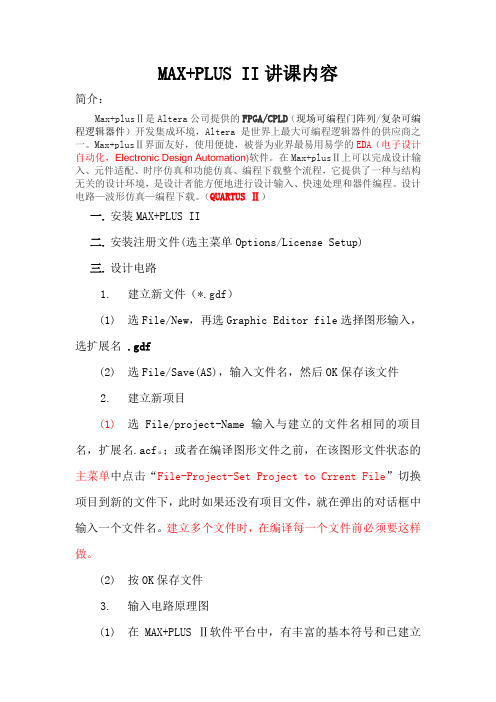
MAX+PLUS II讲课内容简介:Max+plusⅡ是Altera公司提供的FPGA/CPLD(现场可编程门阵列/复杂可编程逻辑器件)开发集成环境,Altera是世界上最大可编程逻辑器件的供应商之一。
Max+plusⅡ界面友好,使用便捷,被誉为业界最易用易学的EDA(电子设计自动化,Electronic Design Automation)软件。
在Max+plusⅡ上可以完成设计输入、元件适配、时序仿真和功能仿真、编程下载整个流程,它提供了一种与结构无关的设计环境,是设计者能方便地进行设计输入、快速处理和器件编程。
设计电路—波形仿真—编程下载。
(QUARTUS Ⅱ)一. 安装MAX+PLUS II二. 安装注册文件(选主菜单Options/License Setup)三. 设计电路1.建立新文件(*.gdf)(1)选File/New,再选Graphic Editor file选择图形输入,选扩展名.gdf(2)选File/Save(AS),输入文件名,然后OK保存该文件2.建立新项目(1)选File/project-Name输入与建立的文件名相同的项目名,扩展名.acf。
;或者在编译图形文件之前,在该图形文件状态的主菜单中点击“File-Project-Set Project to Crrent File”切换项目到新的文件下,此时如果还没有项目文件,就在弹出的对话框中输入一个文件名。
建立多个文件时,在编译每一个文件前必须要这样做。
(2)按OK保存文件3.输入电路原理图(1)在MAX+PLUS Ⅱ软件平台中,有丰富的基本符号和已建立好的宏库,用户可以在电路设计时直接调用它们。
在c:\max2work\maxlib\子目录中,共有四个目录存在符号库,即子目录下是一个库,有prim、mf、mega_lpm、edif。
(2)输入元件逻辑功能符号①在图形编辑窗口空处,快速双击鼠标左键,则在屏幕出现符号输入对话框或单击鼠标右键,在浮动菜单上选“EnterSymbol”项。
max+plus2教程

EDA(VHDL & FPGA)实验指导教程编者林海波长春工程学院电子信息教研室前言本实验指导教程是EDA(VHDL & FPGA)上机实验指导教材,上机实验前,学生应依照教师指定的实验项目,认真预习实验内容,提前确定实验方案、初步设计实验项目的逻辑电路图或编写、设计VHDL程序,编制VHDL程序清单。
上机实验是一个验证和调试过程,只有充分的预习才能最大的发挥学习效果。
学生在实验教学中要认真依据要求完成每个实验项目,并按照要求详细撰写本书中指定实验项目的实验报告。
教师批阅后,将报告发回。
学生所获得的成绩将作为平时上机实验成绩的一部分,记入期末的考核成绩。
在期末必须上交全部实验报告,并装订存档,不及时交回者,实验成绩记为零分。
本实验指导教程可以作为《VHDL与数字系统设计》课程的实验指导书使用,也可以作为《EDA(VHDL)课程设计》的参考书使用。
《VHDL与数字系统设计》课程组2009年5月第一章 MAX+PLUS Ⅱ EDA 软件操作第一节 逻辑设计的输入方法逻辑设计的输入方法有图形输入、文本输入等。
输入方法不同,生成的文件格式也有所不同。
我们分别以图形输入法和文本输入法介绍MAX+plus II 软件的使用方法。
1.1 图形设计输入法我们将用一简单的实例介绍该输入法。
启动MAX+plus II ,该管理器窗口被打开。
1. 项目的建立用户的每个独立设计都对应一个项目,每个项目可包含一个或多个设计文件,其中有一个是顶层文件,顶层文件的名字必须与项目名相同。
编译器时对项目中的顶层文件进行编译,所以必须确定一个文件作为当前项目。
对于每个新的项目应该建立一个单独的子目录,当指定项目名称时,也就同时指定了保存该设计项目的子目录名。
建立项目名称的步骤如下:1.在File 菜单中选择Project 的Name 项(图1.1),将出现图1.2对画框。
图1.1图1.22.在Project Name 框内,键入设计项目名(注意:一定是英文名)和所选的路径,单击OK 。
maxplus2软件的运用步骤
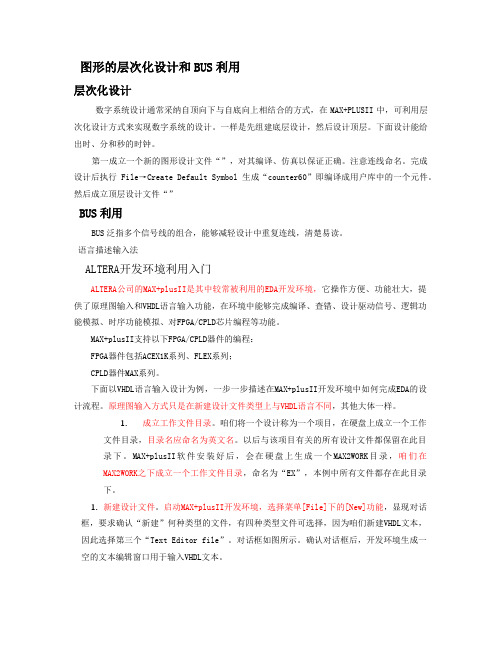
图形的层次化设计和BUS利用层次化设计数字系统设计通常采纳自顶向下与自底向上相结合的方式,在MAX+PLUSII中,可利用层次化设计方式来实现数字系统的设计。
一样是先组建底层设计,然后设计顶层。
下面设计能给出时、分和秒的时钟。
第一成立一个新的图形设计文件“”,对其编译、仿真以保证正确。
注意连线命名。
完成设计后执行File→Create Default Symbol生成“counter60”即编译成用户库中的一个元件。
然后成立顶层设计文件“”BUS利用BUS泛指多个信号线的组合,能够减轻设计中重复连线,清楚易读。
语言描述输入法ALTERA开发环境利用入门ALTERA公司的MAX+plusII是其中较常被利用的EDA开发环境,它操作方便、功能壮大,提供了原理图输入和VHDL语言输入功能,在环境中能够完成编译、查错、设计驱动信号、逻辑功能模拟、时序功能模拟、对FPGA/CPLD芯片编程等功能。
MAX+plusII支持以下FPGA/CPLD器件的编程:FPGA器件包括ACEX1K系列、FLEX系列;CPLD器件MAX系列。
下面以VHDL语言输入设计为例,一步一步描述在MAX+plusII开发环境中如何完成EDA的设计流程。
原理图输入方式只是在新建设计文件类型上与VHDL语言不同,其他大体一样。
1.成立工作文件目录。
咱们将一个设计称为一个项目,在硬盘上成立一个工作文件目录,目录名应命名为英文名。
以后与该项目有关的所有设计文件都保留在此目录下。
MAX+plusII软件安装好后,会在硬盘上生成一个MAX2WORK目录,咱们在MAX2WORK之下成立一个工作文件目录,命名为“EX”,本例中所有文件都存在此目录下。
1.新建设计文件。
启动MAX+plusII开发环境,选择菜单[File]下的[New]功能,显现对话框,要求确认“新建”何种类型的文件,有四种类型文件可选择,因为咱们新建VHDL文本,因此选择第三个“Text Editor file”。
maxplus使用教程
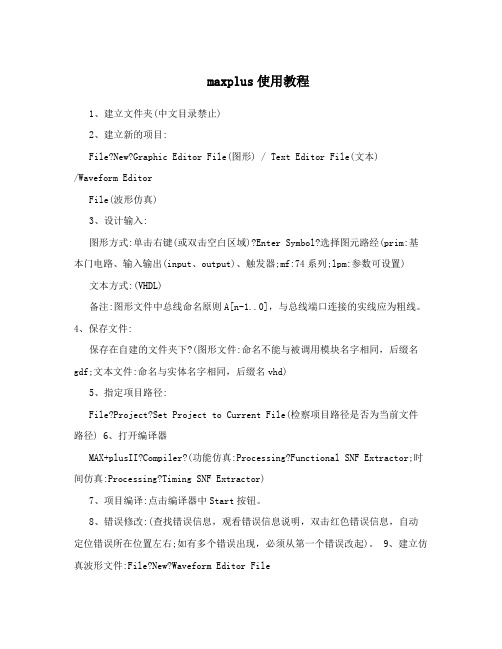
maxplus使用教程1、建立文件夹(中文目录禁止)2、建立新的项目:File?New?Graphic Editor File(图形) / Text Editor File(文本)/Waveform EditorFile(波形仿真)3、设计输入:图形方式:单击右键(或双击空白区域)?Enter Symbol?选择图元路经(prim:基本门电路、输入输出(input、output)、触发器;mf:74系列;lpm:参数可设置) 文本方式:(VHDL)备注:图形文件中总线命名原则A[n-1..0],与总线端口连接的实线应为粗线。
4、保存文件:保存在自建的文件夹下?(图形文件:命名不能与被调用模块名字相同,后缀名gdf;文本文件:命名与实体名字相同,后缀名vhd)5、指定项目路径:File?Project?Set Project to Current File(检察项目路径是否为当前文件路径) 6、打开编译器MAX+plusII?Compiler?(功能仿真:Processing?Functional SNF Extractor;时间仿真:Processing?Timing SNF Extractor)7、项目编译:点击编译器中Start按钮。
8、错误修改:(查找错误信息,观看错误信息说明,双击红色错误信息,自动定位错误所在位置左右;如有多个错误出现,必须从第一个错误改起)。
9、建立仿真波形文件:File?New?Waveform Editor File10、引入仿真节点:Node?Enter Nodes From SNF?点击List?“=〉”将左侧仿真节点拉到右侧?Ok11、输入节点加信号激励:设置仿真结束时间File?End Time根据仿真项目复杂程度设置,一般项目可设置为10us;选择输入节点?从左侧选取信号激励(如果给某一段时间区域内加激励,可用鼠标左键按住选中一段时间加激励)备注:输入节点激励信号原则,根据设计项目的实际需求加以适当激励,仿真项目中不同功能下输入信号,输出节点不用加激励。
MAX PLUSII软件是一个功能强大

图3.2.1
图 3.2.2
图 3.2.3
3.2 使用图形编辑器设计(第一个简 单的例子)
然后,选Symbel/Enter Symbel菜单,则出现Enter Symbel对话框(图3.2.4),在对话框中选择 Maxplus2/maxlib/prim子目录,在此子目录中有基本逻辑功 能门和一些基本图形元素,用鼠标选择”not”门,选OK,窗 口中显示非门图形(图3.2.5)。 第五步:在非门左侧点一点,然后在Symbel/Enter Symbel菜 单选择输入元件“Input”,按下 OK后窗口如图3.2.5。 第六步:在非门右侧点一点, 然后在Symbel/Enter Symbel菜 单选择输入元件“output”,按下OK后窗口如图3.2.6。 第七步:在input和output元件的“PIN_NAME“上按两下鼠标左 键,分别输入”NOT_IN”和”NOT_OUT管脚名称(可以自己随 意输入)
3.2 使用图形编辑器设计(第一个简 单的例子)
若在器件指定对话框中指定的是MAX7000系列,其配置下 载方式是唯一的,所以在该对话框中不能指定下载方式, 但可以设置保密位,管脚和宏单元的保留百分比,其对话 框见图3.2.10。 第十二步:设置逻辑综合方式,对话框见图3.2.11选 Assign/Global Logic Synthesis菜单,指定综合方 式”Type”为Fast,即对所设计的电路进行逻辑综合时, 是以速度最快为逻辑综合时的技术指标。( 若目的只为 学习设计方法而不是下载配置数据,则第十一和第十二步 可以不操作) 第十三步:检查与更改错误,选File/Project/Save & Check菜单,自动出现如下画面(图3.2.12)。 此菜单的 功能是检查电路是否有错误,若有错误,就会出现提示信 息对话框,按照所提示信息就可以排除错误。 第十四步:将设计电路的管脚和所选芯片的管脚对应起来。 选max+plus2/floorplan Editor菜单,再选
图形编辑器

2、问题解决方案 上述电路逻辑描述显然是高电平有效的,因此在实 际设计中需要使用输入输出带有非门的或门,即通常所 说的负逻辑或Байду номын сангаас。 我们首先在图形编辑器中完成该设计,然后在通过 VHDL编程实现这一功能。 设计时要注意:输入方式相对于编译、时延分析和 仿真是独立的,即输入方式的选择不影响后续步骤的继 续。
(4)输入输出管脚定义 选择Symbol→Enter Symbol,按OK键确定。在图符 库窗口中双击以…\prim结尾的库,在Symbol Files中双击 output符号,将出现的输出图符拖至或门输出管脚附近, 同样在Symbol Files中双击input符号,将出现的输入图符 拖至或门输入管脚附近。双击pin_name,输入管脚名。 (5)连线 将鼠标移动至引线末端,将出现一个十字型的鼠标, 按住鼠标左键将引线拖至想要连接的地方。如果想删除 某条连线,双击该引线使其变为红色显示,删除。如图 2.4 。
(6)芯片引脚锁定 Assign→Pin/Location/Chip,在Chip Resource中选 择Pin,在其后的输入框中根据下表输入FLEX相关管脚。 如图2.5。 器件 PB1 PB2 LED小数点位数码管 FLEX引脚 28 29 14
注意: 注意:每个引脚只能对应单一的器件。 同名的引脚和连线即使没有明线相连也将自动作 为连接处理。
二、步骤 1、使用图形编辑器进行设计输入 (1)选择图形编辑输入方式 打开MAXPLUS程序,选择File→New出现新 建文件类型选择对话框。选择Graphic Editor, 按OK键确定。 这样就建立了一张空白工作表——一个图形 显示文件(*.gdf文件)。如图2.1。 保存,将文件命名为orgate。如图2.2。保存 好后,MAX+PLUS II将在项目目录下自动生成一 些相关的文件。
Max-PlusII 基本操作

2. 定时分析
Max+plusII的定时分析器(Timing Analyzer)可以给出点到点的 器件延时 矩阵,确定器件引脚上信号的建立时间与保持时间,还可预测器件允许 的最高工作频率。 Max+plusII的设计输入工具与Timing Analyzer集成 在一起,只需简单地将设计中的起点和终点加上标志即可确定最短和最 长的传播时间。
Max+PlusII基本操作
袁航剑 2010.4.13
1.1 基于Max+plusII的设计基本过程
使用 MAX+plusII 软件进行设计开发流程可分为4步
第一步:设计输入:可以采用原理图输入、HDL语言(文本) 描述、波形设计输入、EDIF (Electronic Design Interchange Format )网表输入等。 第二步:项目处理(编译):先根据设计要求设定编译参数和 编译策略,如器件的选择、逻辑综合方式的选择等。然后根据 设定的参数和策略对设计项目进行网表提取、逻辑综合和器件 适配,并产生报告文件,延时信息文件,共分析、仿真和编程 使用。
(3) 根据需要编辑各输入节点的波形,如图所示。然后保存。在菜单栏 中选择File/Save命令,在弹出的Save as对话框输入文件名,单击OK 按钮存盘。
(4)选择Max+plusII /Simulator命 令,弹出仿真器窗口如图。单击 Start按钮开始仿真。仿真结束弹 除错误警告对话框,如图:
1.2软件操作流程
1.2.1 设计输入
1.2.1.1 建立一个新项目 Max+plusII编程器的工作对象是项目。因此,编译项目前必须确定 一个设计文件作为当前的项目。对每一个新建的项目,最好建立一个 单独的子目录,并且保证实际项目中的所有文件均在这个项目的层次 结构中。当指定项目时,同时也可以指定存放该项目的子目录名。需 要注意的是项目名必须与顶层设计文件名一致。 要建立一个新项目可选择菜单 File/Project/Name ,出现Project Name对话 框,如图。 在Project Name对话框中键入设计项目名。 在Drives框中选定磁盘名,在Directories窗 口中选择项目所属的子目录。然后单击OK 即可。
maxplus2简明教程二

mega-lpm(参数化模块库): 包含一些参数可调、功能复杂的高级功能模块,详情
请参看附录;
edif(edif 格式宏功能库): 包含以 Edif 网表格式提供的所有的 74 系列中规模逻辑
器件
3 人表决器的设计需要的元件中包含 74283,该元件位于 mf 宏功能库,所以在图 2.4
中的库选择区双击目录“c:\maxplus2\maxlib\mf”,此时在元件列表区列出了该库中的所有
图 2.7 74283 右键菜单
4
东南大学电工电子实验中心 作者:徐莹隽
图 2.8 端口和变量编辑对话框
由功能表我们可知道 74283 是一个 4 位全加器。由于 3 人表决器只需要用 1 位全加器, 所以输入我们选择 CIN、A1、B1,输出为 SUM2。SUM2 输出为高的时候表决通过,为显 示表决不通过,我们增加一个输出,该输出为 SUM2 的反相。为此我们还需要加入一个反 相器,反相器的元件符号名为“Not”,可以在图 2.4 元件输入对话框中的库选择区双击目 录“c:\maxplus2\maxlib\prim”,然后在元件列表区找到“not”元件,也可以直接在元件符 号名输入区输入 not 完成同一操作。完成以上操作后,绘图工作区如图 2.9 所示。
菜单,选择 Edit ports/Parameters 项,单击,进入如图 2.8 所示的对话框。单击“Help On 74283”
则进入 74283 的帮助窗口,从中可以找到 74283 的功能表。
东南大学电工电子实验中心 作者:徐莹隽
3
图 2.5 选中元件 74283 图 2.6 调入元件 74283
该模块选择合适的逻辑化简算法,去除冗余逻辑,确保对某种特定的器件结构尽可能
MAX PLUS 2 软件安装步骤

MAX PLUS 2 软件安装步骤1首先将优盘里max软件安装文件拷贝到G盘下,(类似安装包文件统一放在G盘)打开max软件安装文件,将license-m-Q.dat DAT文件复制到C盘下。
2在G盘下找到max安装文件并打开,左键双击baseline10-0.exe进入安装,然后选择下一步即可。
3安装完成后,在开始菜单下进入程序,找到max plus 2 然后将带有红色图标的max+plus 拖拽到桌面上。
4 添加设备,在开始菜单下——设置——控制面板,在控制面板窗口下左键单击“打印机和其他硬件”。
然后在弹出来的窗口左上角选择添加硬件。
然后在接下来弹出来的对话框上选择“是,我已经连了此硬件”并点击下一步。
此时弹出来新的对话框,下拉列表。
选择“添加新的硬件设备”并点击下一步。
选择“安装我手动从列表选择的硬件”。
在弹出来的对话框里面下拉找到“声音和游戏控制系统”并点击。
选择从磁盘安装。
(C盘下——MAX PLUS 2——Drivers——win2000点击确定。
然后选择Altera Byte Blaster 并且点击下一步。
点击完成,此时弹出来对话框是否重启机器,点击否。
再次重复以上步骤,在一个对话框里面选择第二个选项Altera programmer 并且点击下一步。
此时重启电脑。
5激活MAX PLUS 2软件,在options——licensen set up此时弹出来一个对话框点击“浏览”(C盘下选择 license-m-q.dat)点击确定。
6使用注意事项(Assign——Device——选择设备。
Option——hardware set up下载。
),此软件不支持中文名文件。
MAXPLUS2使用教程
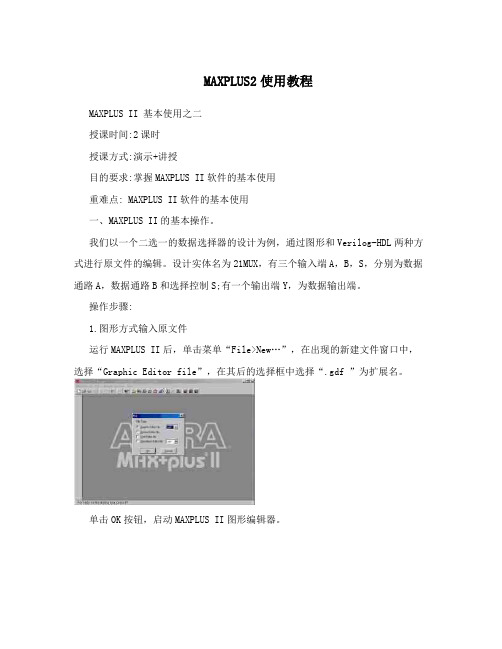
MAXPLUS2使用教程MAXPLUS II 基本使用之二授课时间:2课时授课方式:演示+讲授目的要求:掌握MAXPLUS II软件的基本使用重难点: MAXPLUS II软件的基本使用一、MAXPLUS II的基本操作。
我们以一个二选一的数据选择器的设计为例,通过图形和Verilog-HDL两种方式进行原文件的编辑。
设计实体名为21MUX,有三个输入端A,B,S,分别为数据通路A,数据通路B和选择控制S;有一个输出端Y,为数据输出端。
操作步骤:1.图形方式输入原文件运行MAXPLUS II后,单击菜单“File>New…”,在出现的新建文件窗口中,选择“Graphic Editor file”,在其后的选择框中选择“.gdf ”为扩展名。
单击OK按钮,启动MAXPLUS II图形编辑器。
在上面的图形编辑框中单击右键,在弹出的快捷菜单中选择“Enter Symbol… ”命令,进入Enter Symbol窗口。
在Symbol Library框中双击maxplus2\max2lib\mf所在路径,然后在Symbol Files框中选择21MUX,单击OK按钮。
这时,图形编辑框中出现了一个红框的标名为21MUX的元件。
这就是MAXPLUS II库中自带的一个二选一数据选择器的元件。
按相同方法打开Enter Symbol窗口,双击maxplus2\max2lib\prim所在路径,然后在Symbol Files框中选择input,单击OK按钮。
这时窗口中出现一个红框的输入引脚元件。
按上述方法再输入一个输出引脚元件,其元件名为output。
1接着在按住ctrl键和鼠标左键的同时拖动已有的那个输入引脚元件,在窗口中任意空白处放开。
这样操作一次,就得到已有元件的一个拷贝。
我们在原理图上设置三个输入引脚和一个输出引脚,但这时各输入引脚名称相同,无法区分。
给引脚命名的方法是,用鼠标左键双击引脚的默认引脚名“PIN_NAME”,然后由键盘输入自己的引脚名。
MAX-PLUSⅡ基本操作
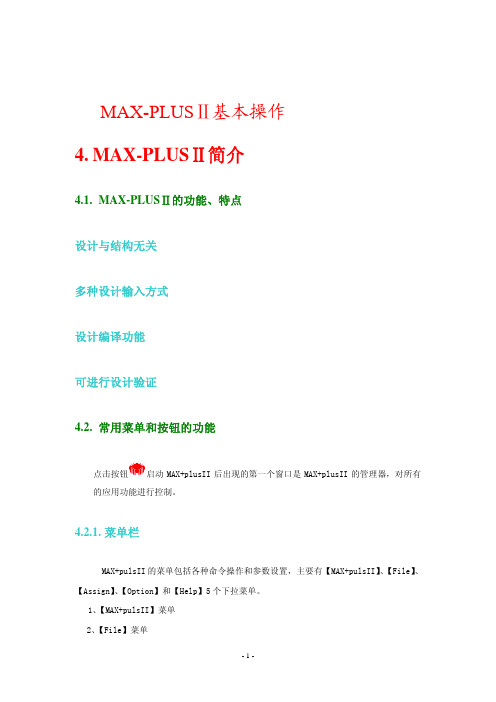
MAX-PLUSⅡ基本操作4.MAX-PLUSⅡ简介4.1.MAX-PLUSⅡ的功能、特点设计与结构无关多种设计输入方式设计编译功能可进行设计验证4.2.常用菜单和按钮的功能点击按钮启动MAX+plusII后出现的第一个窗口是MAX+plusII的管理器,对所有的应用功能进行控制。
4.2.1.菜单栏MAX+pulsII的菜单包括各种命令操作和参数设置,主要有【MAX+pulsII】、【File】、【Assign】、【Option】和【Help】5个下拉菜单。
1、【MAX+pulsII】菜单2、【File】菜单3、【Assign】菜单4、【Options】菜单5、【Help】菜单4.2.2.工具栏工具栏是各菜单功能的快捷按钮组合。
如图所示。
5.Max+pulsII的图形设计5.1.典型电路的设计5.1.1.建立项目1、在“File”菜单中选择“Project”的“Name”选项。
或单点击工具栏中的按钮,出现如图5-15-1 输入\指定项目名对话框在图1、2中的“Directories”区选中刚才为项目所建的目录,在“Project Name”区键入项目名,此处为“cntm12”。
5.1.2.图形输入1、建立图形输入文件在“File”菜单选择“New”,或单击按钮,在这里我们选择“Graphic EditorFile”后,单击“OK”即可开始建立图形输入文件。
(1) 调入元件符号图5-4 输入元件(2) 保存文件(3) 调入一个三输入与非门和接地符号(4) 连线第一步,按住鼠标左键并拖动鼠标至第二个端口。
第二步,松开鼠标左键后,则画好一条连线。
第三步,若想删除某条连线,只需用鼠标左键点中该线,被点中的线会变为高亮线(为红色),此时按“Delete”键即可删除。
按图5-8连好线,并存盘。
图5-8 连接线(5) 添加输入输出引脚图5-10 12进制计数器电路图5.2.组建顶层原理图与BUS的使用5.2.1.层次化设计数字系统设计通常采用自顶向下与自底向上向结合的方法。
MAX+PLUSII---使用说明

第七步 建立一个默认的符号文件 在层次化设计中,如果当前编辑的文件不是顶 层文件,则往往需要为其产生一个符号,将其打包 成一个模块,以便在上层电路设计时加以引用。建 立 符 号 文 件 的 方 法 是 , 在 “ File” 菜 单 中 选 择 “Create Default Symbol”项即可。
1. 指定项目名称
启动MAX+PLUSⅡ后首先出现的是管理器窗口。 开始一项新项目设计的第一步是为项目指定一个名称, 这样所有属于该项目的文件都将以该项目名来命名 (扩展名不同)。指定项目名的方法如下: ( 1 ) 在 “ File” 菜 单 中 选 择 Project→Name 打 开 “Project Name”对话框; (2) 选择适当的驱动器和目录,然后键入项目名; (3) 点击“OK”。
仿真验证
通过仿真可以检查设计中的错误和问题。仿真有3种 方式:功能模拟、时序模拟和时序分析。 功能模拟根据编译后生成的电路网表进行,只能检 查电路的逻辑功能,无法模拟信号的延时情况。 时序模拟根据布局布线后提取的电路的时序仿真网 表进行,可以模拟出信号的传输延时,由于这种仿真是在 适配后才能进行,故又称作后仿真。 时序分析也是根据时序仿真网表进行,但它分析的 角度与时序模拟不同,它可以分析出电路中各条路径的延 时、时钟频率的上限、以及触发器的建立时间和保持时间 等。
编译网表提取
MAX+PLUSⅡ的编译器包括两大功能:编译和设计 实现。编译的作用是检查设计输入中有无描述性错误,若 无描述性错误,则提取出电路网表(Netlist);若有描述 性错误,则给出出错信息(包括出错位置、错误性质), 并有联机帮助功能帮助用户改正错误。 运行编译器的方法是,在“MAX+PLUSⅡ”菜单中 选“Compiler”选项或直接在工具栏中点击按钮。 启动编译器后首先进行“编译与电路网表提取”工 作。做完这一工作后编译器便停下来等待用户的指示。如 果编译中未发现错误,则可以接着做“设计实现”的工作。
MAX+PLUS简介

器件的编程与硬件实现
(1)硬件的连接 )
Altera公司的器件一般采用 ByteBlaster 并行下载方 公司的器件一般采用 因为这种方式既方便,速度又快。 式,因为这种方式既方便,速度又快。 a. 选择 ByteBlaster 编程电缆,将其 25 针的接插头连 编程电缆, 接到计算机的并行口上, 接到计算机的并行口上,10 针的一端接到实验箱的 JTAG 插座上。 插座上。 b. 编程器件选择开关拨到 编程器件选择开关拨到CPLD一端。 一端。 一端 c.打开电源,电源指示灯亮,此时即可进行进行器件 打开电源, 打开电源 电源指示灯亮, 的编程下载。如果下载过程正常, 的编程下载。如果下载过程正常,JTAG插座旁边的指 插座旁边的指 示灯处于闪烁状态。 示灯处于闪烁状态。
连线
把鼠标移到元件引脚附近, 把鼠标移到元件引脚附近,则鼠标光标自动由箭头 变为十字,按住鼠标右键拖动,即可画出连线。 变为十字,按住鼠标右键拖动,即可画出连线。
标记输入/输出断口属性 标记输入 输出断口属性
双击输入端口的 “PIN-NAME”,当变成黑色时,即可输 ,当变成黑色时, 入标记符并回车确认。输出端口标记方法类似。 入标记符并回车确认。输出端口标记方法类似。半加器的输 入端分别标记为 A、B ,输出端分别为 S、C 。 、 、
打 开 仿 真 器 窗 口
打 开 定 时 分 析 器 窗 口
打 开 编 程 器 窗 口
工 程 名 确 认 按 钮
顶 层 工 程 按 钮
工 程 存 盘 和 检 测 按 钮
工 程 存 盘 编 译 按 钮
工 程 存 盘 仿 真 按 钮
MAX+PLUSⅡ开发流程 Ⅱ
设计输入 项目编译 仿真与定时分析 编程下载 系统测试 修改设计
MaxplusII简介及原理图设计法

编译您的项目
FLEX 器件的进位 级联链 器件的进位/级联链
进位链提供逻辑单元之间的非常快的向前进位功能。 利用级联链可以实现扇入很多的逻辑函数。 如选择FAST 综合方式,则进位/级联链选项自动有效。按如 下步骤可人工选择该选项是否有效:
1. 在 Global Project Logic Synthesis 对话框内选择 Define Synthesis Style 项,将出现 Define Synthesis Style 窗口。
2009 Arria® II GX FPGA 业界功耗最低的成本最优40-nm FPGA,它带有3.75-Gbps收发器,进一步提 高了可用性,使设计人员能够更迅速地完成工程。 2009 Stratix® IV GT FPGA 业界唯一集成了11.3-Gbps收发器的FPGA,适合40G/100G应用。 2008 Stratix ® IV FPGA 业界的首款40-nm FPGA,具有最高的密度、最好的性能、最低的功耗、最大 的收发器带宽(高达8.5-Gbps 的收发器),并为PCI Express Gen 1/2提供硬核知识产权(IP)模块。 2007 ArriaTM GX FPGAs 业界的首款低成本,基于收发器的中端,协议优化的FPGA。 2007 Cyclone® III FPGA 业界的首款低成本65nm FPGA,前所未有地同时实现了低功耗、低成本和高性能。 2006 Stratix III FPGA 65nm FPGA以更高的密度和性能支持高级集成,实现更复杂的产品。 2006 Quartus® II 软件 自然支持SDC设计约束 2006 C2H 编译器 嵌入式处理器的首款自动ANSI C至寄存器级(RTL)生成工具 2006 Stratix II GX FPGA 速度最快,密度最大的90nm FPGA架构,含有工作在622Mbps至6.375Gbps的20个低功耗收发器。 2005 HardCopy® II 结构化 ASIC 精细粒度体系结构;从90nm Stratix II FGPA原型无缝移植。 2005 Cyclone II FPGA 90nm FPGA,业界首款低成本FPGA,成本降低30%,密度提高3倍。 2004 Stratix II FPGA 90nm FPGA,含有名为ALM的8输入“分段式”查找表(LUT),以此替代了4输入LUT体系结构。 2003 Quartus II 软件 可编程逻辑软件包,提供Tcl脚本支持。 2003 Stratix GX FPGA 0.13µm FPGA,分块收发器体系结构。 2003 HardCopy 结构化 ASIC 业界唯一原型至量产0.13µm的完整解决方案
max+plus2软件安装破解详细图文教程
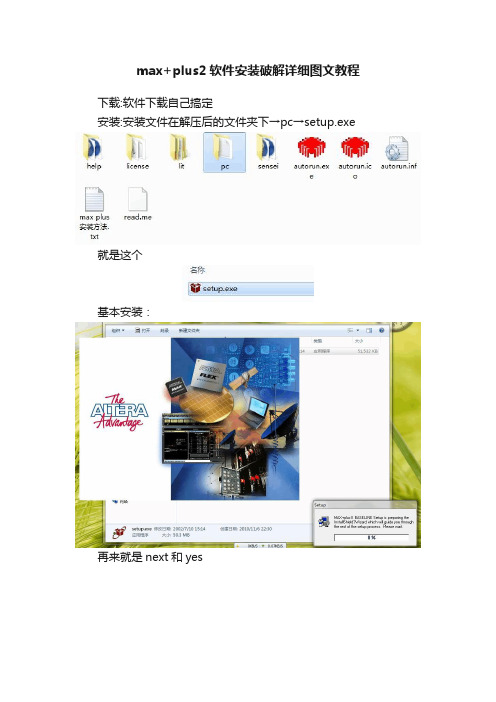
max+plus2软件安装破解详细图文教程
下载:软件下载自己搞定
安装:安装文件在解压后的文件夹下→pc→setup.exe
就是这个
基本安装:
再来就是next和yes
这一步要把name 和company 都填了:
选择安装目录,注意要两次选择!最好安装在英文的文件夹下第一次选择路径:
第二次选择:
安装完毕,桌面不会出现图标,在开始菜单里。
如下单击所有程序,找到max+plus II 10.2有右击发送到桌面上就行了
软件未经授权还无法使用,自己可以下载一个破解文件然后在,运
行程序→options→License Setup,植入授权文件,这个授权文件绝对够用
选择授权文件位置,在原安装文件夹下→license文件夹→对话框右下角自动搜索授权文件→选择
看清。
- 1、下载文档前请自行甄别文档内容的完整性,平台不提供额外的编辑、内容补充、找答案等附加服务。
- 2、"仅部分预览"的文档,不可在线预览部分如存在完整性等问题,可反馈申请退款(可完整预览的文档不适用该条件!)。
- 3、如文档侵犯您的权益,请联系客服反馈,我们会尽快为您处理(人工客服工作时间:9:00-18:30)。
MAX+plus II的功能 的功能
MAX+plus II可与其他工业标准设计输入、 综合与 可与其他工业标准设计输入、 可与其他工业标准设计输入 校验工具链接。与CAE工具的接口符合 校验工具链接。 工具的接口符合EDIF200和2 和 工具的接口符合 09、 参数化模块库 ( LPM) 、 Verilog、 VHDL及 、 参数化模块库( ) 、 及 其它标准。 其它标准。 设计者可使用Altera或标准 或标准CAE设计输入工具去建立 设计者可使用 或标准 设计输入工具去建立 逻辑设计,使用MAX+plus II编译器对 编译器对Altera器件 逻辑设计,使用 编译器对 器件 设计进行编译,并使用Altera或其它 或其它CAE校验工具进 设计进行编译,并使用 或其它 校验工具进 行器件或板级仿真。 行器件或板级仿真。 MAX+plus II 支 持与 持与Synopsys 、 Viewlogic 、 Mentor Graphics、Cadence、Exemplar、Da 、 、 、 ta I/O、 Intergraph、 Minc、 OrCAD等公司提 、 、 、 等公司提 供的工具接口; 供的工具接口;
选 择 “ OK” 进 入 编 辑 状态,接着输入逻辑 元件,在编辑区的空 白处双击鼠标。 白处双击鼠标。
2012-3-4
EDA技术 技术
8
在编辑区放置D触发器 在编辑区放置 触发器
在 Symbol Name 栏 输入dff,表示 触发器 。 触发器。 输入 , 表示D触发器 选择“ 选择 “ OK”, D触发器 , 触发器 就被放在编辑区。 就被放在编辑区。
2012-3-4
EDA技术 技术
21
查看I/O脚分配 脚分配 查看
2012-3-4
EDA技术 技术
22
查看I/O脚分配 脚分配 查看
可看到CPLD的底层图,右上角为 的底层图, 可看到 的底层图 assigned Nodes & Pins。 。
2012-3-4 EDA技术 技术 23
Un
I/O脚分配 脚分配
2012-3-4
EDA技术 技术
2
MAX+plus II的功能 的功能
MAX+plus II的编译核心支持 的编译核心支持 的编译核心支持Altera 的FLEX 10K、FLEX 8K、MAX900 、 、 0、MAX7000、FLASHlogic、MAX 、 、 、 5000、Classic系列可编程逻辑器件; 系列可编程逻辑器件; 、 系列可编程逻辑器件 MAX+plus II的设计输入 、 处理与校 的设计输入、 的设计输入 验功能一起提供了全集成化的 一套可编 全集成化的一套 验功能一起提供了 全集成化的 一套 可编 程逻辑开发工具, 可加快动态调试, 程逻辑开发工具 , 可加快动态调试 , 缩 短开发周期; 短开发周期; MAX+plus II支持各种 支持各种HDL设计输入, 设计输入, 支持各种 设计输入 包括VHDL、 Verilog 和 Altera的 AH 包括 、 的 DL; ;
EDA技术 技术
20
I/O脚自动分配 脚自动分配
上面MAX+plus II完成了编译,把我们定 完成了编译, 上面 完成了编译 义的I/O脚自动分配给了器件 脚自动分配给了器件EPM7128SLC8 义的 脚自动分配给了器件 4。 。 也许你对MAX+plus II自动分配的管脚不 也许你对 自动分配的管脚不 MAX+plus 满意,没关系,自己定义, 满意,没关系,自己定义,选择 II- II->Floorplan Editor,进入底层编辑工具, Editor,进入底层编辑工具, 再选择 Layout-> Device View和Layou - 和 t- >Current Assignments Floorplan, - , 显示当前的管脚分配情况。 显示当前的管脚分配情况。
2012-3-4
EDA技术 技术
33
编程(下载 编程 下载) 下载
的编程, 要实现对 EPM7128s 的编程,最方 便 又 廉 价 的 方 法 是 用 Altera 的 ByteBlaster 下载电缆 将设计目录下生 下载电缆将设计目录下生 成的编程文件*.pof从计算机的并行口直 成的编程文件 从计算机的并行口直 接写入器件。 接写入器件。
28
输入要仿真的信号
按 => 选 择 要 增 加 的 Nodes , 把 in、 out 都加入 , 确定 。 in、 out出现 都加入,确定。 、 、 出现 在Wave Editor中。 中
2012-3-4
EDA技术 技术
29
设置信号输入
的图标, 按 in的图标 , 选中信号 , 在左侧的工 的图标 选中信号in, 具按钮上选择时钟工具。 具按钮上选择时钟工具。
在 Symbol Name 栏输入 not , 放置 反相器。 反相器。
2012-3-4
EDA技术 技术
11
反相器旋转
在反相器上按鼠标 右键, 右键 , 将反相器旋 转180度。 度
2012-3-4 EDA技术 技术 12
放置I/O脚 脚 放置
输入脚: 输入脚:input, , 输出脚: 输出脚:output
2012-3-4
EDA技术 技术
34
2012-3-4
EDA技术 技术
30
设置信号输入
在弹出的对话框中按确认
用左侧工具调整显示比例,得到以下波形, 用左侧工具调整显示比例,得到以下波形,这 就在in脚上加入了一个周期是 脚上加入了一个周期是100ns的信号 。 的信号。 就在 脚上加入了一个周期是 的信号
2012-3-4
EDA技术 技术
你可以直接将Unassigned 你可以直接将 Nodes & Pins中的管脚拖 中的管脚拖 到合适的地方。 到合适的地方。
2012-3-4
EDA技术 技术
24
重新编译
然后按前面所述步骤将工程重新编译 一遍, 一遍,在rpt报告文件里可以看到新定义的 报告文件里可以看到新定义的 管脚分配图。 管脚分配图。
2012-3-4
EDA技术 技术
27
输入要仿真的信号
输 入 要 仿 真 的 信 号 名 称 , 选 择 Node - > Enter Node From SNF,在弹出的对话框 , 按钮, 中按 List 按钮 , 可以看到我们前面定义的 I/O: in、out。 : 、 。
2012-3-4
EDA技术 技术
2012-3-4 EDA技术 技术 5
二分频器原理图
2012-3-4
EDA技术 技术
6
启动MAX+plus II 启动
首先启动MAX+plus II,进入集成开发环境。 首先启动 ,进入集成开发环境。
2012-3-4
EDA技术 技术
7
选择设计输入方式
建立一个新设计输入文件, 建立一个新设计输入文件,这里我们 采 用 原 理 图 方 式 Graphic Editor file (*.gdf)来进行设计输入 , 这是最方便 , 来进行设计输入, 来进行设计输入 这是最方便, 最直观的逻辑输入方法。 最直观的逻辑输入方法。
31
启动时序仿真
将波形文件存盘为myfirst.scf,选择 ,选择MA 将波形文件存盘为 X+plus II->Simulator调入仿真器。 调入仿真器。 - 调入仿真器
2012-3-4
EDA技术 技术
32
仿真结果
直接按Start启动仿真,仿真结束后按 启动仿真,仿真结束后按Open SC 直接按 启动仿真 F,可以看到仿真结果。可以看出 脚输出正确, ,可以看到仿真结果。可以看出out脚输出正确, 脚输出正确 实现了二分频, 另外, 实现了二分频 , 另外 , 输出和输入之间的实际时 延也被仿真出来了。 延也被仿真出来了。
2012-3-4 EDA技术 技术 13
编辑管脚名
在 PIN_NAME 上 双 i 击,编辑管脚名为 n、out 、
2012-3-4 EDA技术 技术 14
连接
鼠标移动到器件的端上就变为小 十字,拖动即可画线。 十字,拖动即可画线。
2012-3-4 EDA技术 技术 15
文件保存
设计输入告一段落,将设计文件存盘。 设计输入告一段落 , 将设计文件存盘 。 命名为myfirst.gdf 。 命名为
2012-3-4
EDA技术 技术
9
在编辑区放置74系列逻辑芯片 在编辑区放置 系列逻辑芯片
放 置 器 件 时 , 在 Symbol Libraries 框中选择mf库 , 就可 框中选择 库 以选择常用的74系列 以选择常用的 系列 逻辑芯片。 逻辑芯片。
2012-3-4
EDA技术 技术
ห้องสมุดไป่ตู้10
在编辑区放置反相器
2012-3-4 EDA技术 技术 4
使用MAX+plus II进行设计 使用 进行设计
使用MAX+plus II进行设计包括四 使用 进行设计包括四 个阶段:设计输入、设计处理、 个阶段 : 设计输入 、 设计处理 、 设计验证 器件编程。 和器件编程。
下面以一个最简单的例子, 下面以一个最简单的例子,用Altera 的 CPLD —— EPM7128S 实现二分频 来示范用MAX+plus II进行开发的 器,来示范用 进行开发的 全过程。 全过程。
2012-3-4
EDA技术 技术
25
仿真
设计已经完成, 设计已经完成 , 但功能是否完全正确 只要进行一下仿真就能知道。 呢?只要进行一下仿真就能知道。
